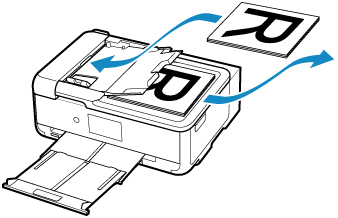Kétoldalas másolás
Ha a Kétoldal. (2-sided) lehetőséget választja a Normál másolás (Standard copy) menü Kétoldal. ny. beáll. (2-sidedPrintSetting) beállításánál, akkor két eredeti dokumentumoldalt másolhat egy papírlap két oldalára.
Továbbá ha az ADF, kéto. beo. (ADF duplex scan) beállítása Duplex, akkor kétoldalas beolvasás végezhető.
 Megjegyzés
Megjegyzés
-
Közvetlenül is kiválaszthatja az ADF-ből (az automatikus lapadagolóból) történő kétoldalas beolvasást vagy kétoldalas nyomtatást: a másolás készenléti képernyőjén válassza ki ezt az elrendezést.
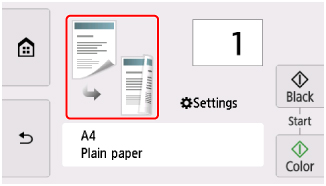
A másolás készenléti képernyőjén a Beállítások (Settings) elemet választva jelenítse meg a nyomtatási beállítások képernyőjét, és adja meg, hová fogja tenni az eredeti dokumentumokat, illetve adja meg a másolási beállításokat a kétoldalas másolási módszernek megfelelően.
-
Ha a Speciális (Advanced) lehetőséget választja, miután a Duplex elemet választotta az ADF, kéto. beo. (ADF duplex scan) beállításnál, akkor kiválaszthatja az eredeti dokumentum tájolását és kötési oldalát.
-
Ha a Speciális (Advanced) lehetőséget választja, miután a Kétoldal. (2-sided) elemet választotta a Kétoldal. ny. beáll. (2-sidedPrintSetting) beállításnál, akkor kiválaszthatja az eredeti dokumentumok tájolását és a papír fűzési szélét. Azt is kiválaszthatja, hogy megjelenjen-e az előnézeti képernyő, ha az üveglapra helyezi az eredeti dokumentumot. Ha a dokumentumokat az ADF-be tölti be, nem jelenik meg az előnézeti képernyő.
Egyoldalasról kétoldalas
Eredeti dokumentum betöltésének helye: üveglap vagy ADF
ADF, kéto. beo. (ADF duplex scan): Egyold. (Simplex)
Kétoldal. ny. beáll. (2-sidedPrintSetting): Kétoldal. (2-sided)
-
Ha a Tájolás: Álló (Orientation: Portrait) és a Kimenet: Hosszúsz. kö. (Output: Long side bind) lehetőséget választja:
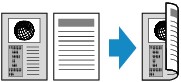
-
Ha a Tájolás: Álló (Orientation: Portrait) és a Kimenet: Rövidszé. kö. (Output: Short side bind) lehetőséget választja:
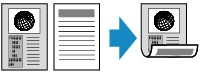
-
Ha a Tájolás: Fekvő (Orientation: Landscape) és a Kimenet: Hosszúsz. kö. (Output: Long side bind) lehetőséget választja:

-
Ha a Tájolás: Fekvő (Orientation: Landscape) és a Kimenet: Rövidszé. kö. (Output: Short side bind) lehetőséget választja:
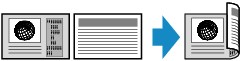
Kétoldalasról egyoldalas
A dokumentum betöltésének helye: ADF
ADF, kéto. beo. (ADF duplex scan): Duplex
Kétoldal. ny. beáll. (2-sidedPrintSetting): Egyold. (1-sided)
-
Ha az Tájolás: Álló (Orientation: Portrait) és az Eredeti: Hosszúszé. kö. (Original: Long side bind) lehetőséget választja:
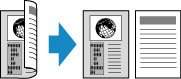
-
Ha a Tájolás: Álló (Orientation: Portrait) és az Eredeti: Rövidszél. köt. (Original: Short side bind) lehetőséget választja:
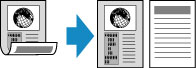
-
Ha a Tájolás: Fekvő (Orientation: Landscape) és az Eredeti: Hosszúszé. kö. (Original: Long side bind) lehetőséget választja:

-
Ha a Tájolás: Fekvő (Orientation: Landscape) és az Eredeti: Rövidszél. köt. (Original: Short side bind) lehetőséget választja:
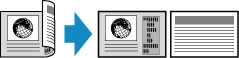
Kétoldalasról kétoldalas
A dokumentum betöltésének helye: ADF
ADF, kéto. beo. (ADF duplex scan): Duplex
Kétoldal. ny. beáll. (2-sidedPrintSetting): Kétoldal. (2-sided)
-
Ha a tájolásnál a Tájolás: Álló (Orientation: Portrait), a kötési oldalnál pedig az Eredeti: Hosszúszé. kö. (Original: Long side bind) és a Kimenet: Hosszúsz. kö. (Output: Long side bind) beállítást választja, akkor:
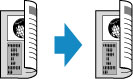
-
Ha a tájolásnál a Tájolás: Álló (Orientation: Portrait), a kötési oldalnál pedig az Eredeti: Rövidszél. köt. (Original: Short side bind) és a Kimenet: Rövidszé. kö. (Output: Short side bind) beállítást választja, akkor:
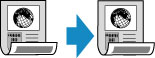
-
Ha a tájolásnál a Tájolás: Fekvő (Orientation: Landscape), a kötési oldalnál pedig az Eredeti: Hosszúszé. kö. (Original: Long side bind) és a Kimenet: Hosszúsz. kö. (Output: Long side bind) beállítást választja, akkor:
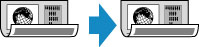
-
Ha a tájolásnál a Tájolás: Fekvő (Orientation: Landscape), a kötési oldalnál pedig az Eredeti: Rövidszél. köt. (Original: Short side bind) és a Kimenet: Rövidszé. kö. (Output: Short side bind) beállítást választja, akkor:
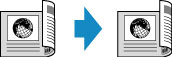
Ha eltér egymástól a Duplex és a Kétoldal. (2-sided) beállításhoz megadott kötési oldal, akkor a dokumentumokat a készülék úgy másolja le, hogy az oldalt függőlegesen átfordítja.
Például: Ha a Tájolás: Fekvő (Orientation: Landscape). az Eredeti: Hosszúszé. kö. (Original: Long side bind) és a Kimenet: Rövidszé. kö. (Output: Short side bind) lehetőséget választja, akkor:
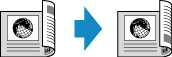
 Megjegyzés
Megjegyzés
-
Ha az érintőképernyőn Az eszköz memóriája megtelt. A folyamatot nem lehet folytatni. (Device memory is full. Cannot continue process.) üzenet jelenik meg, amikor a Ny.minő. (Print qlty) értéke Normál (Standard), akkor próbáljon újra másolni. Ha nem oldódik meg a probléma, akkor állítsa a Ny.minő. (Print qlty) beállítást Vázlat (Draft) értékre, és próbáljon újra másolni.
-
A kétoldalas másolással egyidejűleg használható a 2->1 másolás (2-on-1 copy), illetve a 4->1 másolás (4-on-1 copy) is.
-
Ha fekete-fehérben másol, a kétoldalas másolat nyomtatási intenzitása eltérhet az egyoldalas másolatétól.
Ha az eredeti dokumentumokat az üveglapra helyezi:
-
A beolvasás előtt:
Ha az előnézeti képernyőt használja, a másolás megkezdése előtt megjelenik az alábbi képernyő, amelyen ellenőrizheti a tájolást.
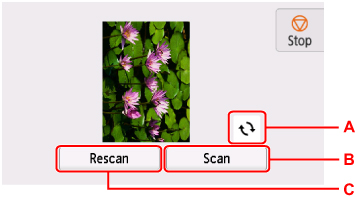
-
A: Akkor válassza, ha az eredeti dokumentumot 180 fokkal el szeretné fordítani.
-
B: Akkor válassza, ha el szeretné kezdeni az eredeti dokumentum beolvasását.
-
C: Akkor válassza, ha ismételten be szeretné olvasni az eredeti dokumentumot.
-
-
A beolvasás után:
Az eredeti dokumentum egyes lapjainak beolvasása után megjelenik az alábbi képernyő.
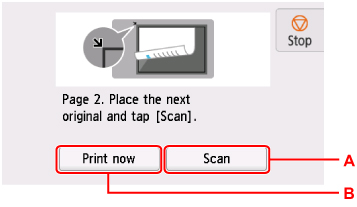
-
A: Akkor válassza, ha el szeretné kezdeni az eredeti dokumentum beolvasását.
A beolvasás után vegye el az eredeti dokumentumlapot az üveglapról, tegye a következő lapot az üveglapra, és válassza a Beolvasás (Scan) elemet.
-
B: Akkor válassza, ha meg szeretné kezdeni a már beolvasott eredeti dokumentum másolását.
A nyomtató elkezdi az eredeti dokumentum második lapjának beolvasását és másolását.
 Megjegyzés
Megjegyzés-
Hozzáadhatja a másolási feladatot nyomtatás közben.
-
Ha a kétoldalas dokumentumokat az ADF-be helyezi:
Amikor befejeződött a dokumentum lapjai első oldalának beolvasása, a képernyőn megjelenő útmutató mutatja, hogyan kell behelyezni a dokumentum lapjainak hátoldalát.
Vegye ki a dokumentumokat a papírkimeneti nyílásból, tájolásuk megváltoztatása nélkül tegye őket a papíradagoló tálcába, majd válassza a Beolvasás (Scan) elemet. A nyomtató megkezdi a dokumentumlapok hátoldalának beolvasását.